时间:2019-05-20 17:43:40 作者:mingzhen 来源:系统之家 1. 扫描二维码随时看资讯 2. 请使用手机浏览器访问: http://m.xitongzhijia.5same.com/xtjc/20190520/155873.html 手机查看 评论 反馈
Goldwave是一款可以防止自己的音频被盗的软件,给音频加上水印,你知道Goldwave怎么加音频数字水印的吗?接下来我们一起往下看看Goldwave加音频数字水印的方法吧。
方法步骤
1、先自行录制一段音频数字水印文件,你可以随意选择内容,然后点击保存;
2、在GoldWave中,点击“打开”,然后选择原文件和水印文件,将两个文件同时在界面中打开;

3、点击音频数字水印文件,选择复制;
4、在选中原文件后,选择“编辑——混合”,弹出混合窗口,选择混音开始的时间,比如“00:00:05.00000”就是在音频的第5秒添加水印。并选择音量,建议尽量将声音调低,防止影响到原文件的效果;
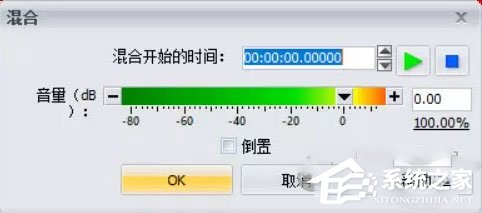
5、点击绿色按钮就可以试听,确认可以后,点击“ok”,这样音频数字水印就添加好了。
以上就是Goldwave怎么加音频数字水印的全部内容啦,按照以上的方法操作,你就能轻松的掌握Goldwave加音频数字水印的方法。
发表评论
共0条
评论就这些咯,让大家也知道你的独特见解
立即评论以上留言仅代表用户个人观点,不代表系统之家立场